Activator怎么用 Activator怎么设置
1、打开 Activator 以后,这里选取任意位置为例,如图所示

2、在列表中可以看到可以有多种自定义动作,这里以“晃动设备”为例,如图所示

3、接下来可以看到为晃动设备分配的任务列表,只要是在列表中出现的应用,都可以使用。这里以晃动设备来实现编写微博为例,如图所示
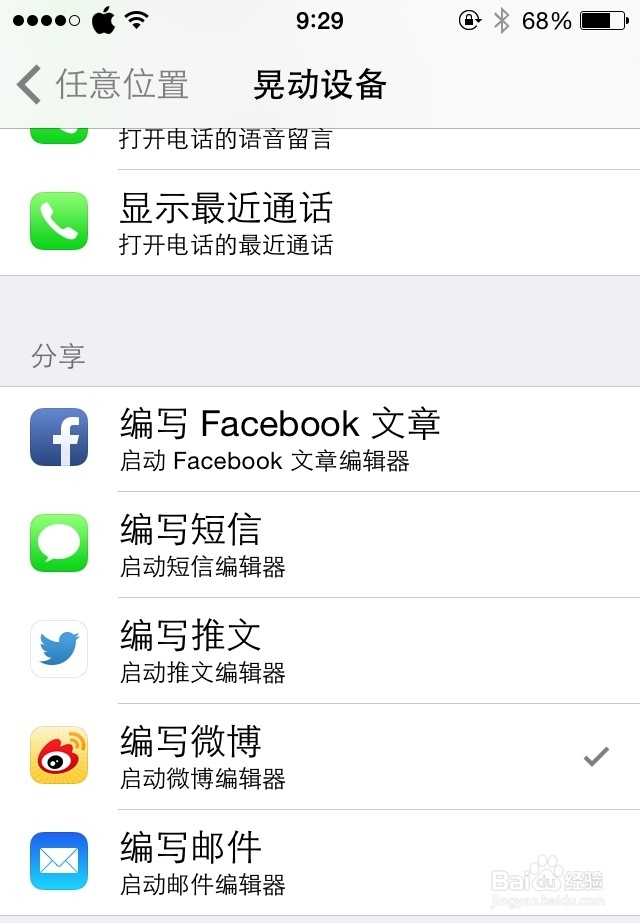
4、返回到顶部,可以看到我们当前为晃动设备分配的任务,如图所示

5、接下来我们晃动设备,系统就会打开我们之前在 Activator 定义好的写微博应用,如图所示

6、又比如在这里配置一个“滑出屏幕左侧”的手势,给它配置一个显示拨打电话键盘的应用,如图所示

7、这里只是简单介绍了如何通过 Activator 来自定义晃动设备时的响应动作,如果有感兴趣的朋友,可以根据自己的需求来定义其它多种动作。
1、可能有这样的情况,当我们在 Activator 上配置上多个手势以后,自己都不记得配置过什么手势。幸好,Activator 的首页有这样一个选项,可以让我们查看已经配置好的手势。在 Activator 的设置首页,找到位于底部的“配置总览”选项,如图所示

2、随后可以看到我们在 Activator 上配置的所有手势动作,如图所示

3、另外我们还可以在首页底部点击“动作横幅”选项,这个选项的作用是当激活了 Activator 配置手势以后,可在顶部显示通知,如图所示

4、里面有三个选项,
一是从不显示
二是仅限于开关显示
三是总是显示,不管激活什么样的手动动作,都会显示的。
我这里以总是显示为例,如图所示

5、下图是激活后的顶部显示通知信息,如图所示

声明:本网站引用、摘录或转载内容仅供网站访问者交流或参考,不代表本站立场,如存在版权或非法内容,请联系站长删除,联系邮箱:site.kefu@qq.com。
阅读量:126
阅读量:23
阅读量:187
阅读量:43
阅读量:32